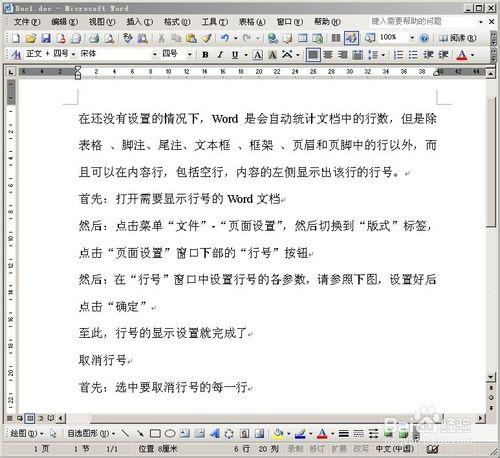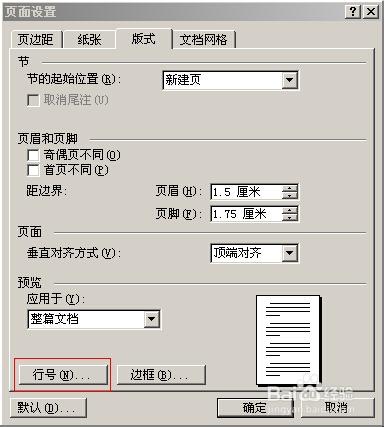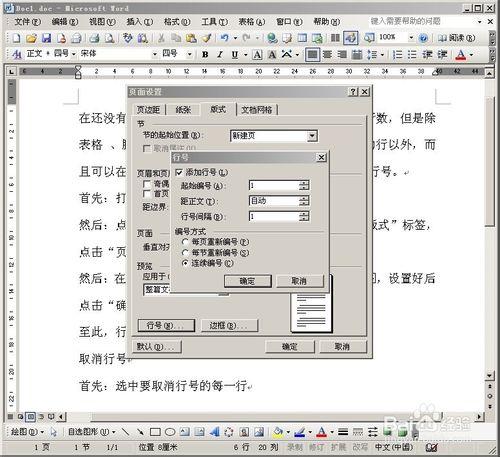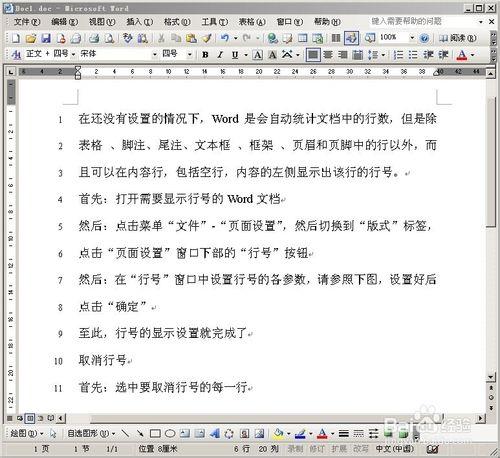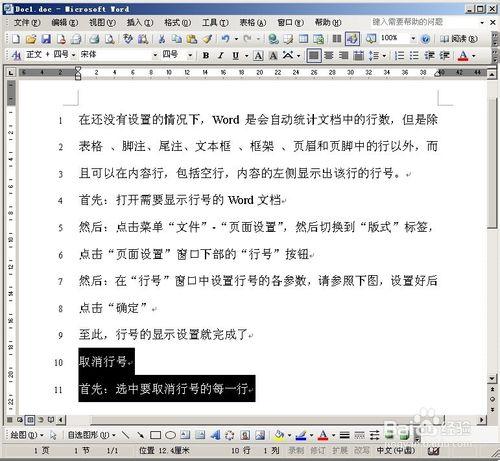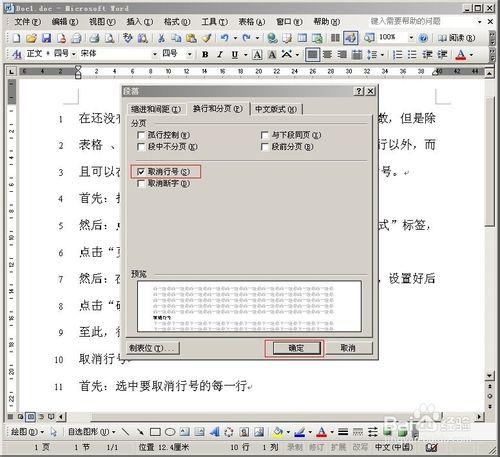在還沒有設置的情況下,Word是會自動統計文檔中的行數,但是除表格 、腳註、尾註、文本框 、框架 、頁眉和頁腳中的行以外,而且可以在內容行,包括空行,內容的左側顯示出該行的行號。
工具/原料
Microsoft Office Word
方法/步驟
首先:打開需要顯示行號的Word文檔
然後:點擊菜單“文件”-“頁面設置”,然後切換到“版式”標籤,點擊“頁面設置”窗口下部的“行號”按鈕
然後:在“行號”窗口中設置行號的各參數,請參照下圖,設置好後點擊“確定”
至此,行號的顯示設置就完成了
方法/步驟2-取消行號
首先:選中要取消行號的每一行
然後:點擊菜單“格式”》“段落”,切換到“換行與分頁”選項卡,勾選“取消行號”,點擊“確定”
取消行號完成。